Win10技巧:从Win7/Win8获取升级Win10后的新的产品密钥
时间:2017-04-06 来源:互联网 浏览量:
微软推出了Win10系统,让Win7/win8.1老用户可以免费升级win10系统,不过直接直级的话毕竟系统不干净还会导致一些兼容性问题,也会保留一些没用的文件和文件夹需要升级后处理,采用用新安装可以解决这些问题,但是很多朋友发现有的Windows 7/8.1 序号根本不能用,只好又跟以往一样从头来,先重装旧系统再升级至Windows 10,但是真的只能这样吗?其实利用ProduKey 就可以取得新的Windows 10 序号了。

第一步:
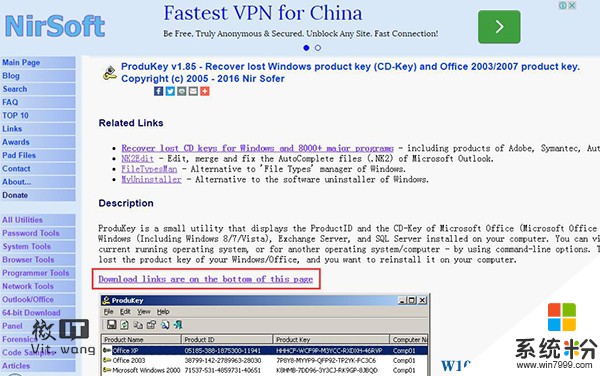
点击一下网页上的「Download links are on the bottom of this page」链接来下载文件。
第二步
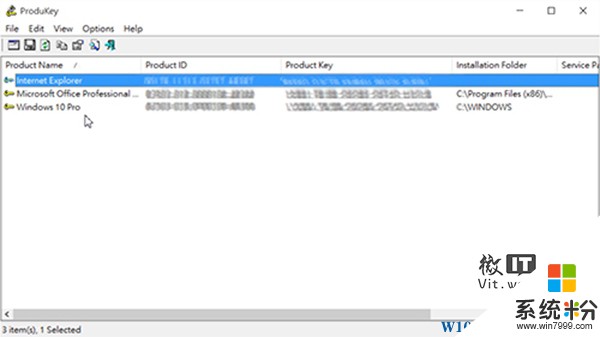
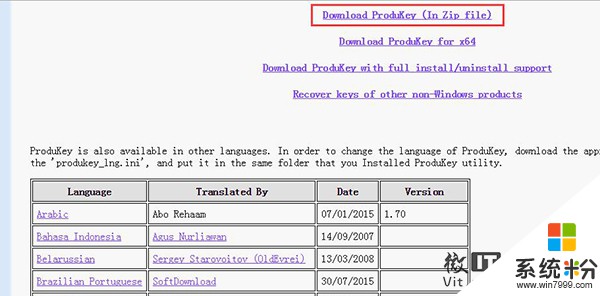
来到ProduKey 下载网页后,按一下最上方的「Download ProduKey(In Zip file)」下载链接。
第三步: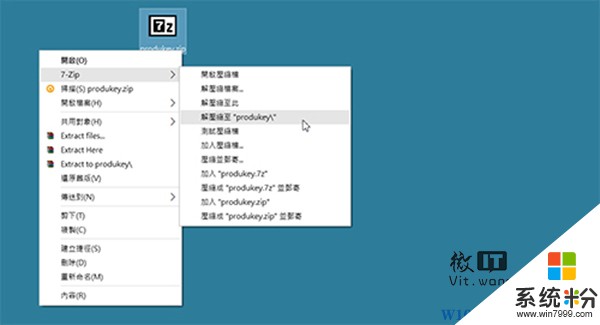
点击下载链接后,Microsoft Edge 浏览器就会将文件储存到预设的「下载」文件夹内,下载后的文件名称为「produkey.zip」,利用操作系统内的解压缩功能或是WinZip、 WinRAR、7-Zip 等专门的压缩软件进行解压缩。
第四步: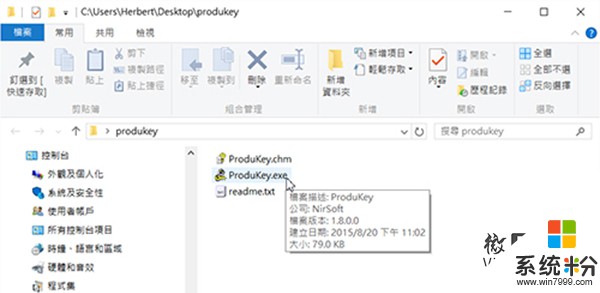
将「produkey.zip」文件解压缩后,就会找到一个「ProduKey.exe」程序执行文件,在该执行文件上连按两下滑鼠左键。
第五步: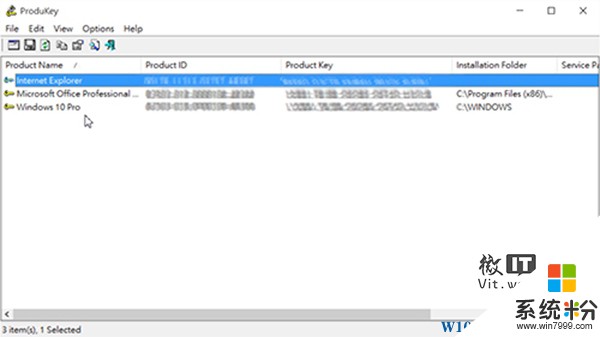
执行ProduKey 产品序号查询工具程序后,在「Product Name」栏位内就会出现Windows 10 的字样,循着该行往右看,在其「Product Key」栏位内显示的就是升级Windows 10 之后的正式序号。
我要分享:
win10系统教程推荐
- 1 电脑快捷搜索键是哪个 win10搜索功能的快捷键是什么
- 2 win10系统老是卡死 win10电脑突然卡死怎么办
- 3 w10怎么进入bios界面快捷键 开机按什么键可以进入win10的bios
- 4电脑桌面图标变大怎么恢复正常 WIN10桌面图标突然变大了怎么办
- 5电脑简繁体转换快捷键 Win10自带输入法简繁体切换快捷键修改方法
- 6电脑怎么修复dns Win10 DNS设置异常怎么修复
- 7windows10激活wifi Win10如何连接wifi上网
- 8windows10儿童模式 Win10电脑的儿童模式设置步骤
- 9电脑定时开关机在哪里取消 win10怎么取消定时关机
- 10可以放在电脑桌面的备忘录 win10如何在桌面上放置备忘录
win10系统热门教程
- 1 W10系统电脑一直重启怎么办,W10系统解决循环重启的方法
- 2 Win10正式版怎么让壁纸自动换?Win10壁纸自动切换设置方法!
- 3 为什么win10只有重启后才能进入系统 求助wp开机蓝屏重启的解决方法
- 4Win10系统服务和组策略空白无显示的解决方法
- 5激活windows 10 教育版 win10教育版激活方法
- 6Ghost Win10系统下载 迅雷地址!
- 7win10 32位office卸载及64位office2016安装激活的方法
- 8win10怎么连接xp的打印机 XP系统如何在WIN10上连接打印机
- 9Win10如何一次选中多个文件夹?电脑一次选中多个文件夹的方法!
- 10要查看win10电脑硬盘读写速度该怎么办 查看win10电脑硬盘读写速度的方法
最新win10教程
- 1 桌面文件放在d盘 Win10系统电脑怎么将所有桌面文件都保存到D盘
- 2 管理员账户怎么登陆 Win10系统如何登录管理员账户
- 3 电脑盖上后黑屏不能唤醒怎么办 win10黑屏睡眠后无法唤醒怎么办
- 4电脑上如何查看显卡配置 win10怎么查看电脑显卡配置
- 5电脑的网络在哪里打开 Win10网络发现设置在哪里
- 6怎么卸载电脑上的五笔输入法 Win10怎么关闭五笔输入法
- 7苹果笔记本做了win10系统,怎样恢复原系统 苹果电脑装了windows系统怎么办
- 8电脑快捷搜索键是哪个 win10搜索功能的快捷键是什么
- 9win10 锁屏 壁纸 win10锁屏壁纸设置技巧
- 10win10系统老是卡死 win10电脑突然卡死怎么办
